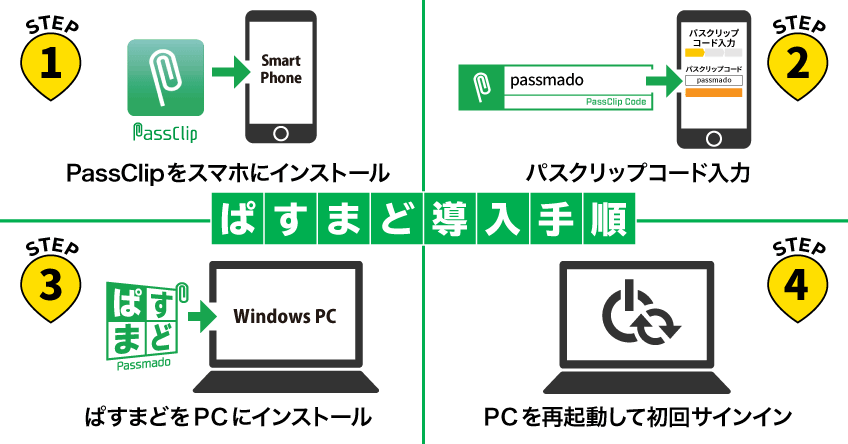「ぱすまど」導入手順
「ぱすまど」サービスの新規登録およびソフトウェアダウンロードは停止となりました。(2020年4月7日)
必要な環境
◆Windows PC(対応OS: Windows 7、Windows 8.1、Windows 10、Windows Server 2016)
◆スマートフォン(iOSもしくはAndroid OS)
注意事項
「ぱすまど」導入時、また導入後にも「Windowsパスワード(※)」が必要になります。忘れないように記録しておきましょう!(「PassClip」に登録しておくのもアリです)
※「Windows Hello」で使用する「PIN」ではありません。
「ぱすまど」導入作業
[スマホ]はスマホでの操作、[ PC ]はPCでの操作を表しています。
ステップ1:スマホに「PassClip」をインストール
①[スマホ]PassClipアプリをダウンロードして起動。パターンの設定とユーザー登録を実施します。
ステップ2:パスクリップコード入力
②[スマホ]PassClipのメニューから「PassClip Code」を選択し、パスクリップコード欄に「passmado」と入力。PassClipにユーザー登録したメールアドレスを選択します。すると「Passmado」スロットが自動生成されます。
ステップ3:「ぱすまど」をPCにインストール
③[ PC ]「ぱすまど」のインストーラをダウンロードし、PCにインストールしてPCを再起動します。
※インストール前に、あらかじめWindowsパスワードを用意してください。(Windows Hello用の「PIN」ではありません)もし、Windowsパスワードを忘れてしまったり、用意できない場合は「ぱすまど」のインストールを控えてください。
※ダウンロード用リンクは、このページの下部にあります。
ステップ4:初回サインイン
④[ PC ]PCの再起動後のサインイン画面に「Secured by PassClip Auth」が表示されているか確認します。
(表示されていればインストールされているということ)
⑤[スマホ]PassClipの「Passmado」スロットをタップして、メールアドレスとパスワードを表示します。
⑥[ PC ]パスワード入力欄の下の「PassClip登録・削除」のリンクをクリック。
「PassClip登録」をクリックして、PassClipアプリの「Passmado」スロットに表示されている、登録メールアドレスとパスワードを入力して登録を完了させます。
Windowsサインイン画面に戻るので、もともと登録していたWindowsパスワードを入力します。無事にサインインできたらPCを再起動します。
【注意】Windowsパスワードは忘れないようにしてください。
次回以降のサインイン操作
①[スマホ]PassClipの「Passmado」スロットを選択してパスワードを確認します。
②[ PC ]Windowsのサインイン画面に「Passmado」スロットに表示されているパスワードを入力してサインインします。
サインインできなかった場合の注意点
「ログインプロテクト」が解除されていない
スマホがオンラインの状態で「Passmado」スロットをタップして、パスワードを確認しないとログインプロテクトが解除されず、サインインできません。
解除後は60秒以内に、パターンで解読したパスワードを入力してください。
一度、サインインに成功/失敗すると、再度ログインプロテクトが発動しますので、「再解除」ボタンをタップするか、パスワード画面を開きなおしてください。
登録メールアドレスが間違っている
PC側の「ぱすまど」に登録されているメールアドレスと、PassClipの「Passmado」スロットに表示されてるメールアドレスが同じかどうか確認してください。
「ぱすまど」 ダウンロード
「ぱすまど」のソフトウェアダウンロードは停止となりました。(2020年4月7日)